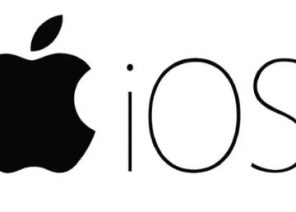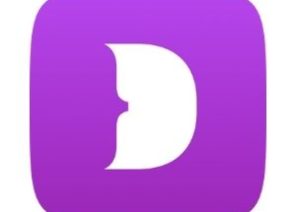Настройка прокси серверов
21 ИюлНастройка прокси на Linux

Инструкция по установке proxy
Купить качественный прокси предлагает компания Proxyline. На нашем сайте вы найдете программное обеспечение для гаджета с любой ОС, включая Linux. Прокси-сервер обеспечивает пользователям анонимность, эффективную работу и безопасность. Для начала нужно скорректировать параметры Linux. В первую очередь, необходимо вручную ввести данные для прокси — так называемые переменные ftp/https/http. Вам потребуются команды (Х — ftp/https/http):- Export Х_proxy;
- Х://proxy-server:port.
Корректирование данных для прокси в отдельных случаях
В некоторых случаях установка сервера требует дополнительных действий.- Для установки прокси с паролем достаточно ввести команду Х//user:pass@proxy-server:port (Х — ftp/https/http).
- Настройка персонального адреса для конкретных ресурсов или прямой работы без посредничества. В таком случае нужно создать список серверов для прямого взаимодействия и ввести no_proxy. Данный шаг позволит “обходить” указанные ресурсы.
- Замена переменных ftp/https/http символами конфигурационных файлов. Чтобы избежать этого, необходимо запустить настройки конфигурации и ввести обычный адрес прокси, логин, пароль. В следующий раз программа будет работать корректно.
Тестирование работы сервера
Есть несколько способов проверки работоспособности:- ввести команду $ env | grep -i proxy (для тестирования переменных)
- найти внешний IP-адрес в строке или открыть ping;
- проверить скорость командой time;
- протестировать качество загрузки через $ wget —output-document=\.
Отмена установленных настроек
Необходимо уметь не только активировать, но и отключать прокси в ОС. Для этого создана команда unset. Чтобы активировать изменения, нужно вписать Unset rsync (http,ftp,http)_proxy/ (в скобках указаны переменные, из которых выбирается требуемый вариант). Есть упрощенный способ настройки, при котором в строку вписывается unset {http,https,ftp}_proxy. Установка прокси не требует много времени и больших усилий. Если система требует регулярного подключения и выключения персонального IP, лучше всего создать специальные bash-функции. Это поможет настраивать ПО нажатием одной команды. В bash-скрипты нужно ввести setproxy ({export {Х}_proxy), где Х — необходимая переменная. Для создания функции unsetproxy следует заменить «export» на «unset». После указанных изменений устройство нужно перезагрузить, чтобы начать пользоваться обновленной версией.
Возможно вас заинтересует

Наши партнеры уже заработали
 0$
0$
 0₽
0₽
Партнерская программа
Партнерская программа позволяет вам зарабатывать 10% от всех платежей клиентов пожизненно, приведенных по вашей партнерской ссылке.
Для участия в программе вам необходимо
привлекать к нам новых клиентов по реферальной ссылке — зарегистрировавшийся по вашей ссылке пользователь закрепляется за вами пожизненно, и со всех его выплат вы будете получать 10%.
Партнерское вознаграждение может выводиться на WebMoney,
Юмани,
Tether USDT (TRC20),
Банковскую карту, или используйте ее для оплаты любых услуг нашего сервиса.
Спасибо!
Ваша заявка принята!
В ближайшее время
мы свяжемся с Вами
Ваша заявка принята!
В ближайшее время
мы свяжемся с Вами